360度全景图如何做?ps制作360全景图课程
- 浏览:
- |
- 更新:
360度全景图怎么做?当我们需要将手机或相机拍的全景图制作成360度圆形的图片该怎么操作呢?由于平时我们所拍摄的照片都是正方形的,通常需要查看全景图的话必须慢慢左右移动才能看清全部细节,非常麻烦,而如果我们将全景图制作成360度圆形的图片就可以直接看到,非常方便。在本文中小编将给大家分享下使用ps制作360度全景图的方法。步骤:第一步:从网上面下载一张全景图片素材,在PS中打开,用裁切工具将不需要的部分裁切掉,如图: 第二步:执行CTRL+J复制背景得到图层1,右击图层点击垂直翻转,如图:第三步:执行滤镜扭曲极坐标平面坐标到极坐标如图:
第二步:执行CTRL+J复制背景得到图层1,右击图层点击垂直翻转,如图:第三步:执行滤镜扭曲极坐标平面坐标到极坐标如图: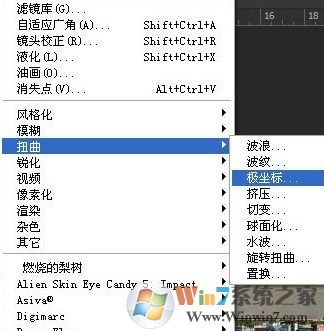 第四步:使用裁切工具将不需要的部分裁切掉图像图像大小将宽度和高度调整到一样大小,如图:
第四步:使用裁切工具将不需要的部分裁切掉图像图像大小将宽度和高度调整到一样大小,如图: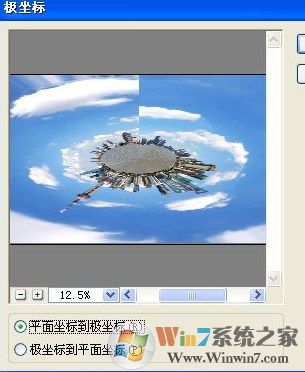
 第五步:执行CTRL+J复制图层1,得到副本,用仿制图章工具将云彩涂抹好,如图:
第五步:执行CTRL+J复制图层1,得到副本,用仿制图章工具将云彩涂抹好,如图: 第六步:执行曲线对图片进行调整,此时的效果如图:
第六步:执行曲线对图片进行调整,此时的效果如图: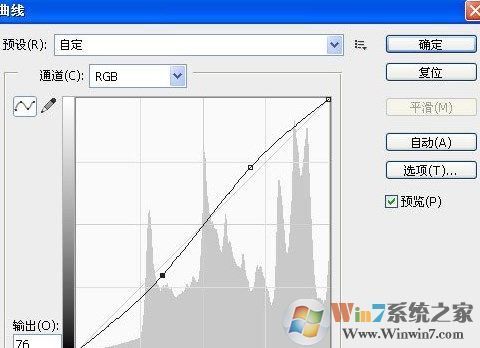 第七步:使用变形工具盒旋转工具调整图片成下面效果,如图:
第七步:使用变形工具盒旋转工具调整图片成下面效果,如图: 第八步:最终使用橡皮擦工具将天空部分擦成柔和状态!
第八步:最终使用橡皮擦工具将天空部分擦成柔和状态! 以上便是小编给大家介绍的关于360度全景图制作方法,
以上便是小编给大家介绍的关于360度全景图制作方法,
 第二步:执行CTRL+J复制背景得到图层1,右击图层点击垂直翻转,如图:第三步:执行滤镜扭曲极坐标平面坐标到极坐标如图:
第二步:执行CTRL+J复制背景得到图层1,右击图层点击垂直翻转,如图:第三步:执行滤镜扭曲极坐标平面坐标到极坐标如图: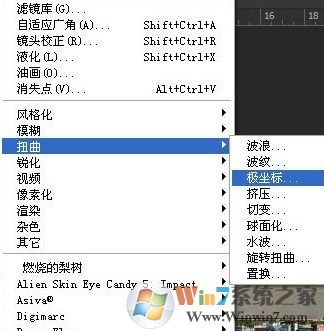 第四步:使用裁切工具将不需要的部分裁切掉图像图像大小将宽度和高度调整到一样大小,如图:
第四步:使用裁切工具将不需要的部分裁切掉图像图像大小将宽度和高度调整到一样大小,如图: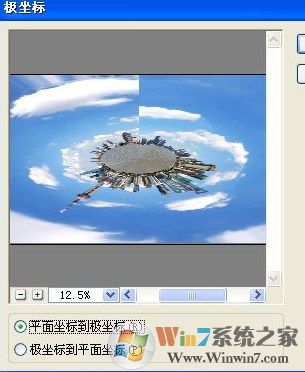
 第五步:执行CTRL+J复制图层1,得到副本,用仿制图章工具将云彩涂抹好,如图:
第五步:执行CTRL+J复制图层1,得到副本,用仿制图章工具将云彩涂抹好,如图: 第六步:执行曲线对图片进行调整,此时的效果如图:
第六步:执行曲线对图片进行调整,此时的效果如图: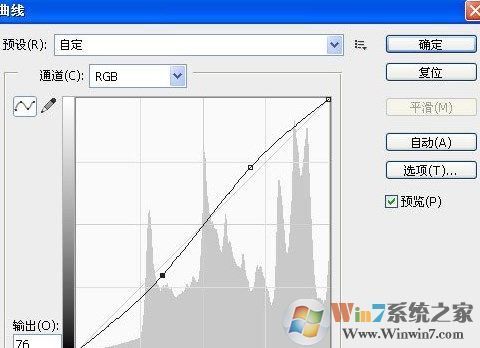 第七步:使用变形工具盒旋转工具调整图片成下面效果,如图:
第七步:使用变形工具盒旋转工具调整图片成下面效果,如图: 第八步:最终使用橡皮擦工具将天空部分擦成柔和状态!
第八步:最终使用橡皮擦工具将天空部分擦成柔和状态! 以上便是小编给大家介绍的关于360度全景图制作方法,
以上便是小编给大家介绍的关于360度全景图制作方法, 热门教程
- 1 深度技术 Windows 7 64专业版
- 2 电脑系统Windows 7纯净版|
- 3 Windows 10纯净版原版镜像下
- 5 雨林木风 GHOST Windows 10 6
- 6 中关村 x86 Windows 7旗舰版系
- 7 Windows7 64位系统纯净版|系
- 8 Windows10专业版镜像下载|
- 9 中关村32位Windows 7旗舰版系
- 10 Windows 10 LTSC 专业旗舰版下
- 11 番茄花园Windows 7旗舰版|
- 1 电脑城 GHOST Windows 10专业版
- 2 雨林木风Windows10 专业版
- 3 萝卜家园 Windows 10 64位 简
- 5 电脑公司Win10专业版32位系
- 6 系统之家Windows 10 1909经典
- 7 系统之家 Windows 10_20H2 x6
- 8 大地系统 ghost Windows 10 3
- 9 深度技术系统(Windows 10 2
- 10 电脑公司 Windows 10 64位稳定
- 11 雨林木风Windows10 专业版


